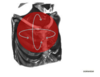Hauptseite: Unterschied zwischen den Versionen
Aus Dornheim Anatomy
| (11 dazwischenliegende Versionen von 2 Benutzern werden nicht angezeigt) | |||
| Zeile 23: | Zeile 23: | ||
<h2 class="center">Dornheim Anatomy Collection entdecken</h2> | <h2 class="center">Dornheim Anatomy Collection entdecken</h2> | ||
| + | <!--T:46--> | ||
<div class="segs"> | <div class="segs"> | ||
<div class="left_seg"> | <div class="left_seg"> | ||
| Zeile 39: | Zeile 40: | ||
</div> | </div> | ||
</div> | </div> | ||
| − | |||
<!--T:36--> | <!--T:36--> | ||
| Zeile 57: | Zeile 57: | ||
</div> | </div> | ||
| − | |||
| − | |||
| − | |||
| − | |||
| − | |||
| − | |||
| − | |||
| − | |||
| − | |||
| − | |||
| − | |||
| − | |||
| − | |||
| − | |||
| + | {{ButtonRow| | ||
| + | Bild Button 1=[[File:ViewerIcon.png|80px|Interaktiver 3D Viewer]]| | ||
| + | Link Button 1=[[Special:Mylanguage/Interaktiver 3D Viewer|Interaktiver 3D Viewer]]| | ||
| + | Bild Button 2=[[File:BilderIcon.png|60px|Bilder]]| | ||
| + | Link Button 2=[[Special:Mylanguage/Bilder|Bilder]]| | ||
| + | Bild Button 3=[[File:VideoIcon.png|75px|Videos]]| | ||
| + | Link Button 3=[[Special:Mylanguage/Videos|Videos]]}} | ||
| + | <!--T:50--> | ||
<!--In der Dornheim Anatomy Collection kann man durch verschiedene Darstellungen anatomisches Wissen anhand von realen Daten entdecken.--> | <!--In der Dornheim Anatomy Collection kann man durch verschiedene Darstellungen anatomisches Wissen anhand von realen Daten entdecken.--> | ||
Anatomische Strukturen an Bildern erlernen, vertiefendes Wissen in Videos entdecken und Strukturen individuell an interaktiven 3D Darstellungen erkennen, das alles ist möglich! | Anatomische Strukturen an Bildern erlernen, vertiefendes Wissen in Videos entdecken und Strukturen individuell an interaktiven 3D Darstellungen erkennen, das alles ist möglich! | ||
| Zeile 79: | Zeile 73: | ||
<!--T:39--> | <!--T:39--> | ||
<h2 class="center">Falldatensammlung echter Bilddaten</h2> | <h2 class="center">Falldatensammlung echter Bilddaten</h2> | ||
| − | |||
| − | |||
| − | |||
| − | |||
| − | |||
| − | |||
| − | |||
| − | |||
| − | |||
| − | |||
| − | |||
| − | |||
| − | |||
| − | |||
| − | |||
| − | |||
| − | |||
| − | |||
| − | |||
| − | |||
| − | |||
| − | |||
| − | |||
| − | |||
| − | |||
| + | {{ButtonRow| | ||
| + | Bild Button 1=[[File:AllDataIcon.png|60px|Alle Daten]]| | ||
| + | Link Button 1=[[Special:Mylanguage/Dataset:All|Alle Daten]]| | ||
| + | Bild Button 2=[[File:LogoOrgansystem.png|55px|Organsystem]]| | ||
| + | Link Button 2=[[Special:Mylanguage/Dataset:Organ_system|Organsystem]]| | ||
| + | Bild Button 3=[[File:KoerperregionenIcon.png|55px|Körperregionen]]| | ||
| + | Link Button 3=[[Special:Mylanguage/Dataset:Body_regions|Körperregionen]]}} | ||
<!--T:43--> | <!--T:43--> | ||
| Zeile 115: | Zeile 91: | ||
<!--T:40--> | <!--T:40--> | ||
<h2 class="center">Direkt mit dem Lernen im Wiki starten</h2> | <h2 class="center">Direkt mit dem Lernen im Wiki starten</h2> | ||
| − | |||
| − | |||
| − | |||
| − | |||
| − | |||
| − | |||
| − | |||
| − | |||
| − | |||
| − | |||
| − | |||
| − | |||
| − | |||
| − | |||
| − | |||
| − | |||
| − | |||
| − | |||
| − | |||
| − | |||
| − | |||
| − | |||
| − | |||
| − | |||
| − | |||
| − | |||
| − | |||
| − | |||
| − | |||
| + | {{ButtonRow| | ||
| + | Bild Button 1=[[File:IconWikiOrgansystem.png|90px|Wiki: Organsysteme]]| | ||
| + | Link Button 1=[[Special:MyLanguage/Übersicht_Organsystem|Wiki: Organsysteme]]| | ||
| + | Bild Button 2=[[File:IconWikiKoerperregionen.png|90px|Wiki: Körperregionen]]| | ||
| + | Link Button 2=[[Special:MyLanguage/Übersicht_Körperregionen|Wiki: Körperregionen]]| | ||
| + | Bild Button 3=[[File:IconAufgaben.png|50px|Übungsaufgaben]]| | ||
| + | Link Button 3=[[Special:Mylanguage/Übungsaufgaben|Übungsaufgaben]]}} | ||
<!--T:41--> | <!--T:41--> | ||
| Zeile 151: | Zeile 105: | ||
Mit dem Premium Zugang erleben Sie die Anatomie in 3D. Der WebViewer ermöglicht Ihnen das Einblenden von CT- und MRT-Datensätzen. Durch die freigeschalteten Tools, können Sie sich Beschriftungen anzeigen lassen oder Organe aus anderen Blickwinkeln betrachten. Probieren Sie es <segmenter-snapshot wsemb-id="abdomen" snapshot="0" style="color:#0088ff;">gleich hier</segmenter-snapshot> aus! | Mit dem Premium Zugang erleben Sie die Anatomie in 3D. Der WebViewer ermöglicht Ihnen das Einblenden von CT- und MRT-Datensätzen. Durch die freigeschalteten Tools, können Sie sich Beschriftungen anzeigen lassen oder Organe aus anderen Blickwinkeln betrachten. Probieren Sie es <segmenter-snapshot wsemb-id="abdomen" snapshot="0" style="color:#0088ff;">gleich hier</segmenter-snapshot> aus! | ||
--> | --> | ||
| + | |||
| + | |||
<h2 class="center">An der Falldatensammlung mitarbeiten!</h2> | <h2 class="center">An der Falldatensammlung mitarbeiten!</h2> | ||
| − | + | ||
| − | + | {{ButtonHS|Bild Button=[[File:IconAnleitung.png|70px|Anleitung]]| | |
| − | + | Link Button=[[Special:MyLanguage/Anleitung Falldatensammlung|Anleitung]]}} | |
| − | + | ||
| − | |||
| − | |||
Sie haben eigene CT-Datensätze und wollen Sie in der Falldatensammlung ergänzen? Dann schauen Sie sich die Anleitung an und legen einfach los! | Sie haben eigene CT-Datensätze und wollen Sie in der Falldatensammlung ergänzen? Dann schauen Sie sich die Anleitung an und legen einfach los! | ||
Aktuelle Version vom 10. März 2022, 14:31 Uhr
DORNHEIM Anatomy Collection
Dornheim Anatomy Collection entdecken
Anatomische Strukturen an Bildern erlernen, vertiefendes Wissen in Videos entdecken und Strukturen individuell an interaktiven 3D Darstellungen erkennen, das alles ist möglich!
Falldatensammlung echter Bilddaten
In dieser Anatomy Collection erhalten Sie einen Einblick in die Anatomie - anschaulich in Bildern, Videos und beschrifteten 3D-Modellen aufbereitet aus realen CT- und MRT-Falldaten verpackt.
Direkt mit dem Lernen im Wiki starten
In unserem Anatomy Wiki finden Sie Bilder und beschriftete 3D-Modelle, die aus realen CT- und MRT-Daten aufbereitet wurden. Kleine Erklärungstexte und die anschauliche Darstellung helfen Ihnen Ihr Wissen der Anatomie zu erweitern.
An der Falldatensammlung mitarbeiten!
Sie haben eigene CT-Datensätze und wollen Sie in der Falldatensammlung ergänzen? Dann schauen Sie sich die Anleitung an und legen einfach los!